メガネのいらないブルーライトカットソフト「f.lux」が優れものすぎる
無料のブルーライトカットソフト「f.lux」
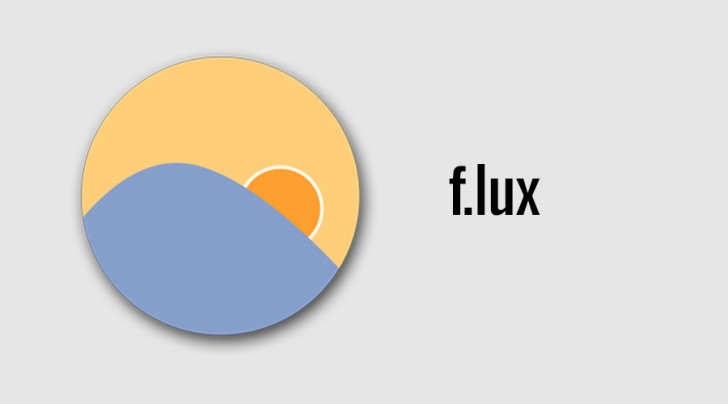
毎日夜遅くまでパソコンやスマホに向かっていると気になるブルーライト。
私も仕事上夜遅くまでPCばかり見てるので、ブルーライトの影響で寝付きが悪くなったり、翌日に目の疲れが残ったり。
ブルーライトカットメガネを利用しているのですが、時々忘れてしまったり、また別のメガネを掛けている時は使えません。
そんなときに大きく役立つ無料アプリが「f.lux」です!!
Windows・Mac対応の無料のブルーライトカットアプリで、PCの画面自体のブルーライトをカットできます。
しかも時間(正しくは日照時間)に合わせて自動で調節してくるという代物。
私はこのアプリを入れて長年経つのですが、もう通常の画面を夜見るのは耐えられないぐらいハマっています。
最近ブルーライトで目が疲れてるなと思っている方、ブルーライトカットメガネじゃ物足りな人は是非おすすめアプリです。
ダウンロード設定方法(Windowsもほぼ同様の設定)
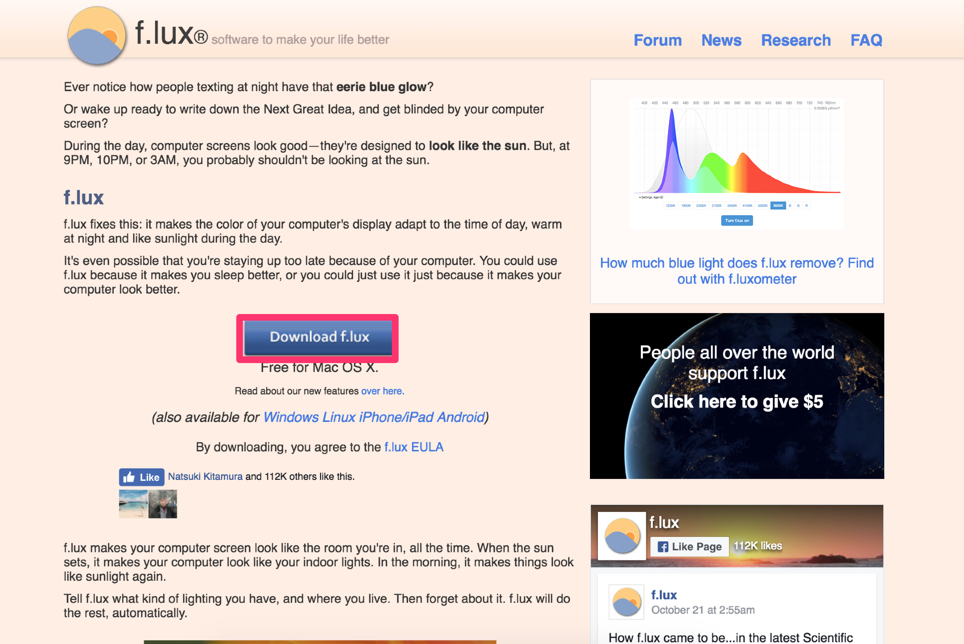
まず上記リンク先からダウンロードします。
基本設定は今のところ全て英語なのですが、全部「OK」か「Agree」とかでドシドシ進んで行きます。
そうすると、勝手にスタートアップバーのところに下記のようなマークが出てくるかと思います。(Windowsの場合は右下)
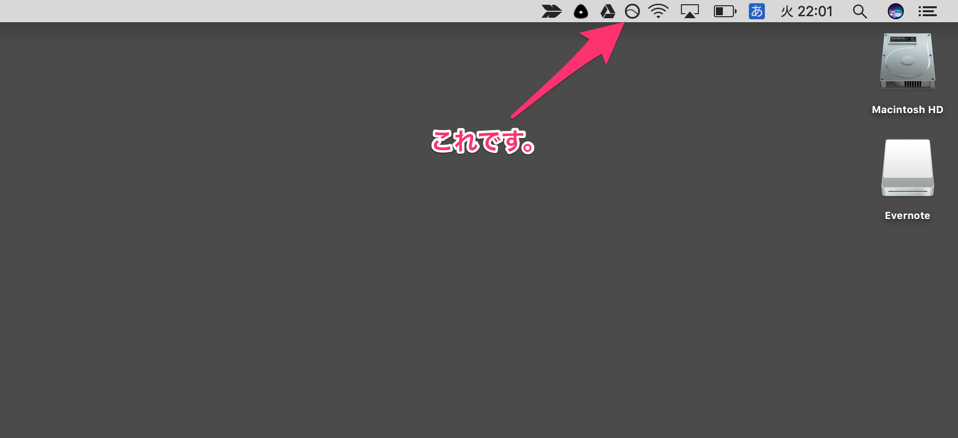
「Preferences」からクリックするといろいろな設定ができて、
設定すべきところは主に3つです。
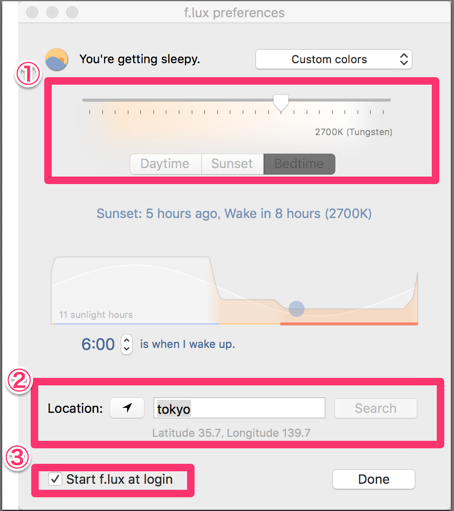
①はブルーライトの削除加減で、左にいけばいくほど画面が夜になると赤っぽくなっていきます。
真ん中にあるのが、ブルーライトカットの時間を視覚的にみるグラフで、私の場合は午後夕方日が落ちると、一段階ブルーライトをカットして、現在のような23時頃になるともう一段階カットしてくる設定にしてます。
ではどうやって日没を設定しているのか?ですが、それが②で行うことです。こちらに都市の名を入れると(GoogleMapと連動してるのでどの街でも大丈夫)、勝手に日没時間を計算して、自動でブルーライトをカット士てくれます。
③で、PCを起動時に立ち上げます。
切りたくなったら、「1時間だけ切る」と「朝まで切る」が便利
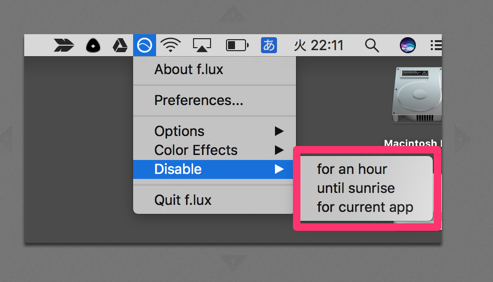
ただ、ブルーライトを切っても、夜に人様へプレゼンする時や、動画などを鑑賞するときは切りたいですよね。
そんなときは上記の「Disable」から「for an hour」で1時間だけ無効化できます。
その他「until sunrise」で明日の日の出まで、そしてMacだけですが、「for current app」で現在使用中のアプリだけ切れるということができます。
キャプチャーなどには無影響
このアプリのすごいところは、なんとブルーライトをカットした状態でも、キャプチャなどには全く影響出ません。
事実上記のキャプチャもブルーライトカットしている状況で撮ったものですが、全く影響は受けておりません。画像編集ソフトの色の抽出などもに問題ございません。
なので、ブルーライトをカットした時どんな感じになるかご紹介したいのですが、自分のキャプチャでは無理なので、公式サイトのサンプルを下記のご紹介します。
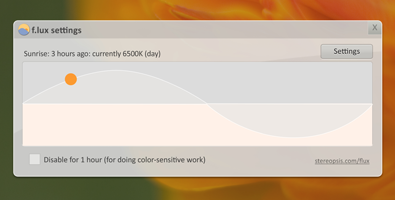
こんな感じで全体が淡いオレンジ色になります。
この状態を十分続けて、いざブルーライトカットを切ってみるとその違いと、目への負担を体感できるかと思います。
私はこのソフトウェアに本当に長年助けられてきました。本当に世界が変わったような使い心地です!ブルーライトを気にされる方には必須ソフトかと思います。